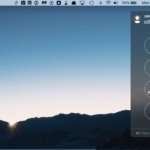Come chiamare da Mac con iPhone in pochi semplici passi
Reading Time: 2 minutesVolete fare una telefonata senza bisogno di avere l’iPhone a portata di mano o di attivare la connessione delle cuffie? Seguite la nostra semplice guida per sapere come chiamare da Mac con iPhone.
È possibile telefonare sul Mac (via iPhone) da un po’, ma non è una funzione ovvia dato che non c’è un’app per il telefono sul Mac.
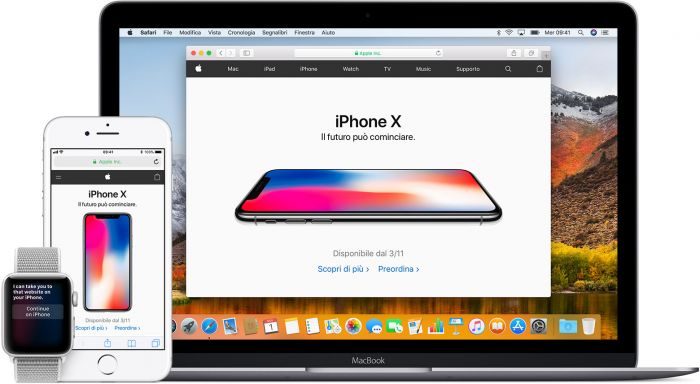
Sappiate che è possibile rispondere alle chiamate in arrivo su iPad o Mac, su iPad però, la chiamata viene trasferita sull’iPhone.
Un paio di motivi per cui può esserci utile usare il Mac per le telefonate è se stiamo già usando AirPod o altre cuffie Bluetooth con il Mac, o se l’iPhone non è a portata di mano.
Come chiamare da Mac con iPhone
Prima di effettuare una chiamata, assicuratevi che “Chiamate su altri dispositivi” sia abilitato. Sul iPhone, basta andare su Impostazioni > Telefono > Chiamate su altri dispositivi e assicurarsi che il Mac sia attivato. Dovrete utilizzare lo stesso account iCloud sul Mac e iPhone.
Opzione 1: Siri
- Sul Mac basta dire a Siri chi volete chiamare o il numero (ad es. Hey Siri, chiama il 3519282455)
- Vedrete la finestra di chiamata apparire nell’angolo in alto a destra
- È possibile fare clic sull’icona del combinatore telefonico (tra “Video” e “Mute”) per lavorare attraverso sistemi automatizzati
Ecco come sembra:
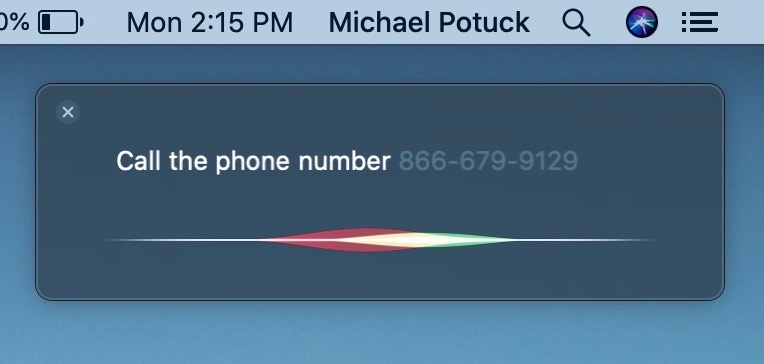
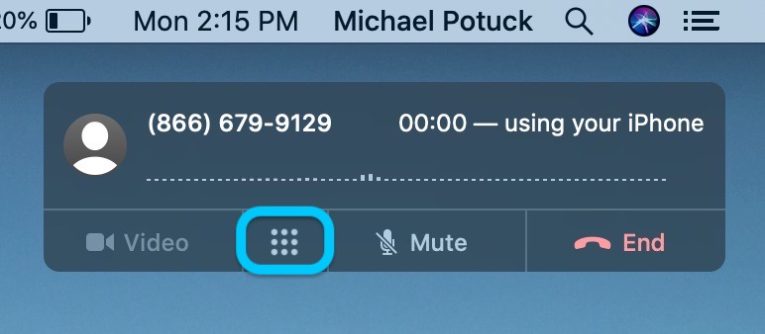
Opzione 2: Manualmente con l’applicazione FaceTime
- Se desiderate effettuare manualmente una chiamata dal Mac, aprite l’applicazione FaceTime
- Digita un nome di contatto, un’e-mail o un numero di telefono nell’angolo in alto a sinistra
- Per effettuare una chiamata, fate clic su Audio nell’angolo in basso a sinistra
Ecco come appaiono questi passi:
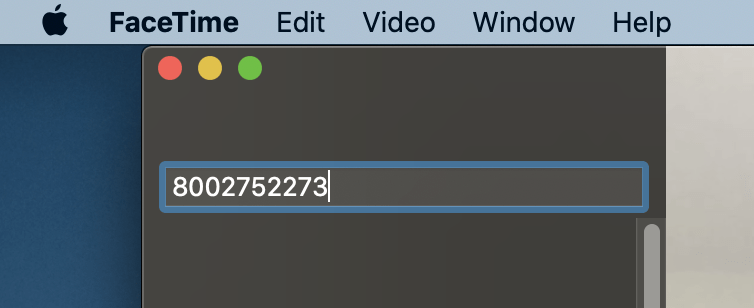
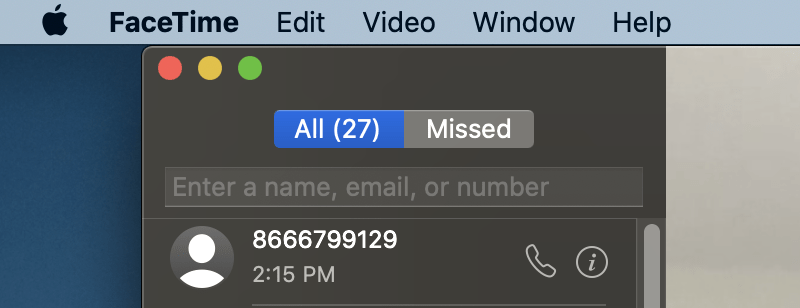
Questo è tutto. Come potete vedere, è molto semplice chiamare da Mac con iPhone. Inutile ricordarvi che in caso di problemi o ulteriori delucidazioni, lo staff di MrApple è sempre disponibile e pronto a darvi un mano.
[Via]